

시작하려면 을 클릭하고 , 설정 열기
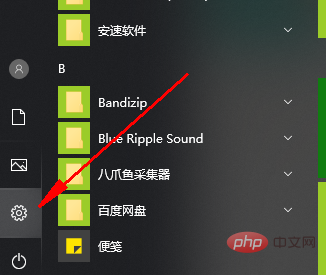
시스템
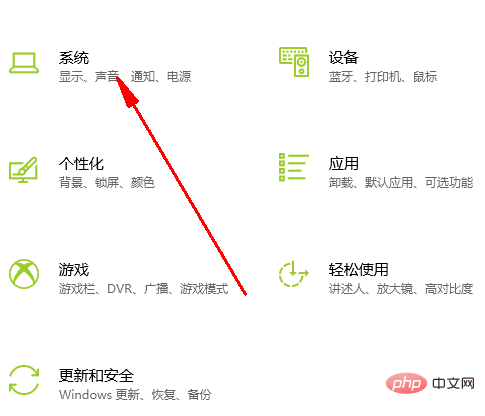
#전원을 클릭하고 절전# 🎜🎜#, 화면 꺼짐 드롭다운 메뉴에서 더 짧은 시간을 맞춤설정하고 아래의 "기타 전원 설정"을 클릭하세요.
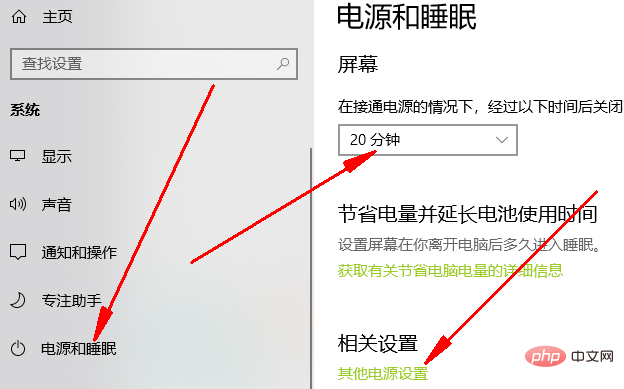
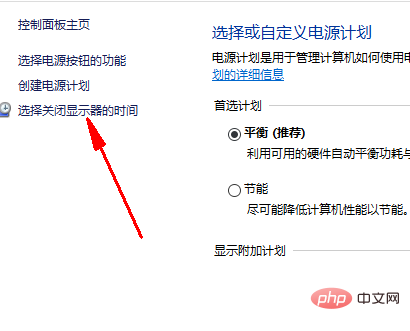
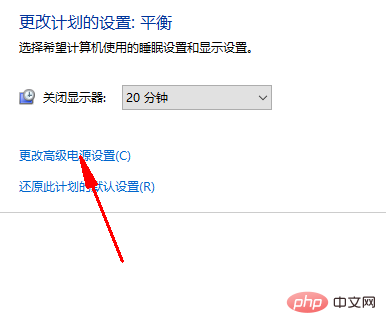 무선 어댑터 설정을 찾아 에너지 절약 모드를 "최고 성능"으로 설정하고 마지막으로 "적용"을 클릭한 다음 "확인"을 클릭합니다
무선 어댑터 설정을 찾아 에너지 절약 모드를 "최고 성능"으로 설정하고 마지막으로 "적용"을 클릭한 다음 "확인"을 클릭합니다
# 🎜🎜#
추천 관련 기사 및 튜토리얼: 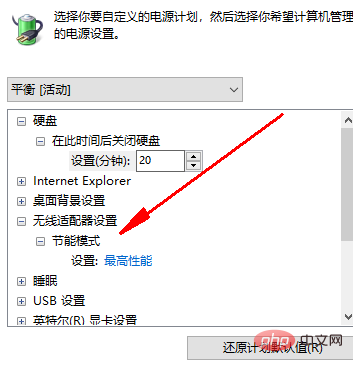 windows tutorial
windows tutorial
위 내용은 Win10이 절전 상태에서도 계속 다운로드하도록 만드는 방법의 상세 내용입니다. 자세한 내용은 PHP 중국어 웹사이트의 기타 관련 기사를 참조하세요!